휴대폰 또는 PC에서 줌 프로필 사진을 제거하는 방법

Zoom 프로필 사진을 제거하는 방법과 그 과정에서 발생할 수 있는 문제를 해결하는 방법을 알아보세요. 간단한 단계로 프로필 사진을 클리어하세요.
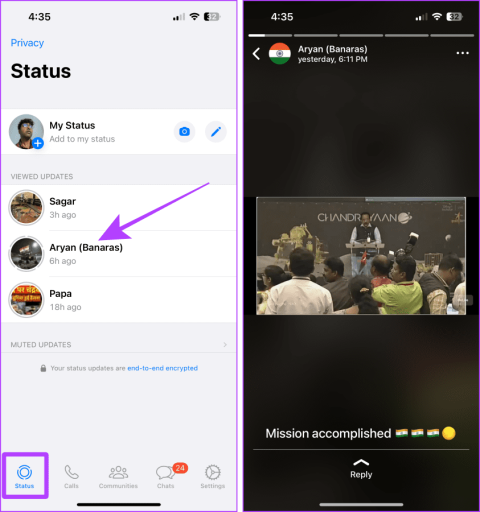
WhatsApp 상태는 가까운 사람의 최근 업데이트를 빠르게 볼 수 있는 방법입니다. 하지만 WhatsApp 상태는 24시간 후에 사라집니다. 그래서 FOMO(Fear of Missin' Out)가 탄생했습니다. WhatsApp은 기본적으로 상태 저장을 허용하지 않습니다. 하지만 Android, iPhone 또는 웹 브라우저에서 WhatsApp 상태 사진과 비디오를 다운로드하고 저장하는 가장 쉬운 9가지 방법을 보여 드리겠습니다.
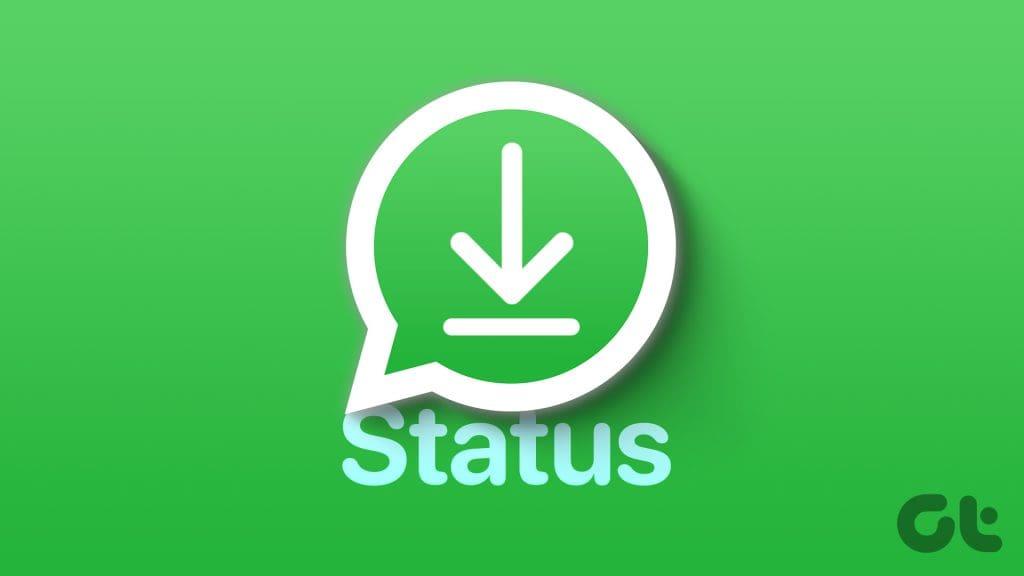
다른 사람의 WhatsApp 상태를 저장하거나 공유하려면 휴대폰에 다운로드하세요. 하지만 연락처와 사진을 공유하는 것에 비하면 조금 까다롭습니다. 하지만 걱정하지 마세요. 이 가이드는 그렇게 하는 데 도움이 될 것입니다. 더 나은 편의를 위해 이 기사를 iOS, Android, 웹의 세 섹션으로 나누었습니다. 바로 들어가 보겠습니다.
iPhone에서 WhatsApp을 사용하고 있고 다른 사람의 WhatsApp 상태 사진 및 비디오를 다운로드하거나 저장하는 방법이 궁금하다면 걱정하지 마세요. 간단한 방법은 다음과 같습니다.
1단계 : WhatsApp을 열고 상태 탭으로 이동합니다.
2단계 : 이제 iPhone에 저장하려는 사람의 상태를 탭합니다.
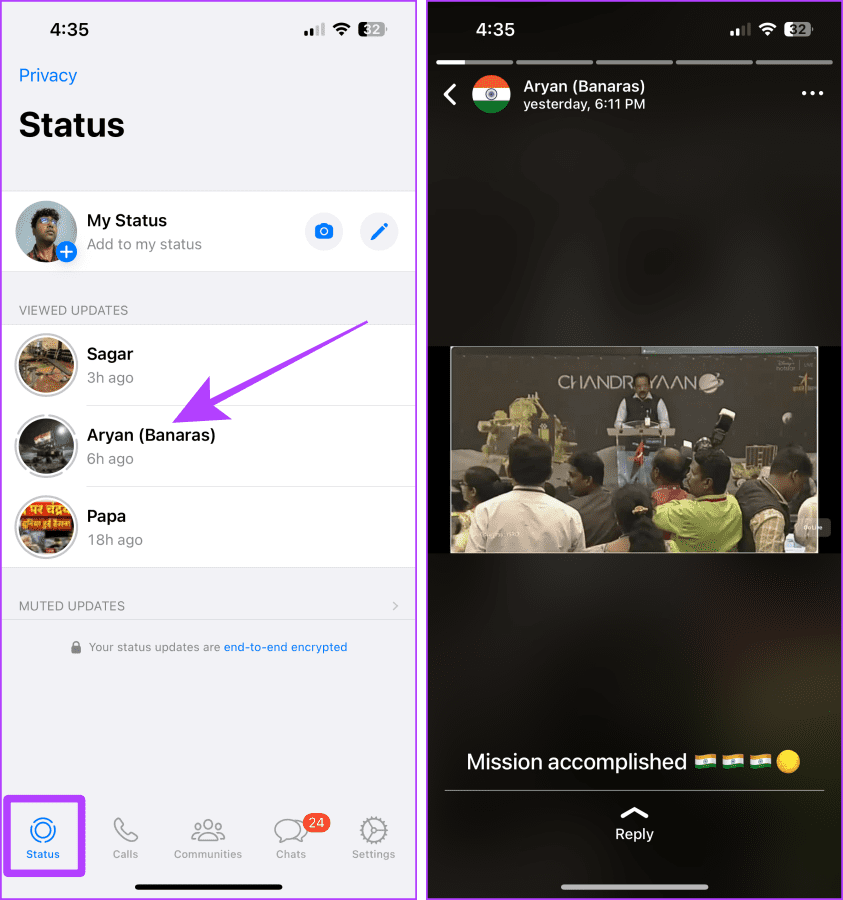
3단계 : iPhone의 볼륨 높이기 버튼과 전원 버튼을 동시에 눌러 상태 스크린샷을 찍습니다.
참고 : 홈 버튼이 있는 구형 iPhone을 사용하는 경우 볼륨 업 버튼 대신 홈 버튼을 눌러 스크린샷을 찍으세요.
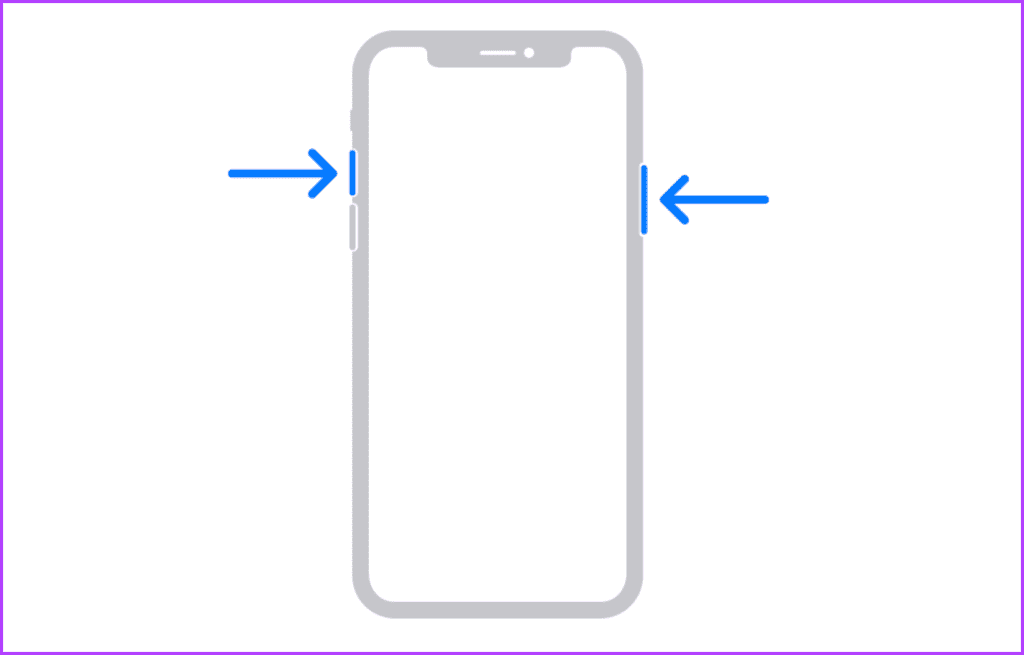
전체 화면을 녹화하여 다른 사람의 WhatsApp 상태를 비디오로 저장할 수 있습니다. iPhone에서 제어 센터를 사용하는 간단한 단계를 살펴보겠습니다.
빠른 팁 : 제어 센터에 표시되는 내용을 사용자 정의하는 방법을 알아보세요 .
1단계 : iPhone에서 WhatsApp을 실행하고 상태 탭으로 이동합니다.
2단계 : 화면 오른쪽 모서리에서 아래로 스와이프하여 제어 센터에 액세스합니다.
참고 : 구형 iPhone을 사용하는 경우 아래에서 위로 스와이프하세요.
3단계 : 화면 녹화 버튼을 탭하여 녹화를 시작합니다.
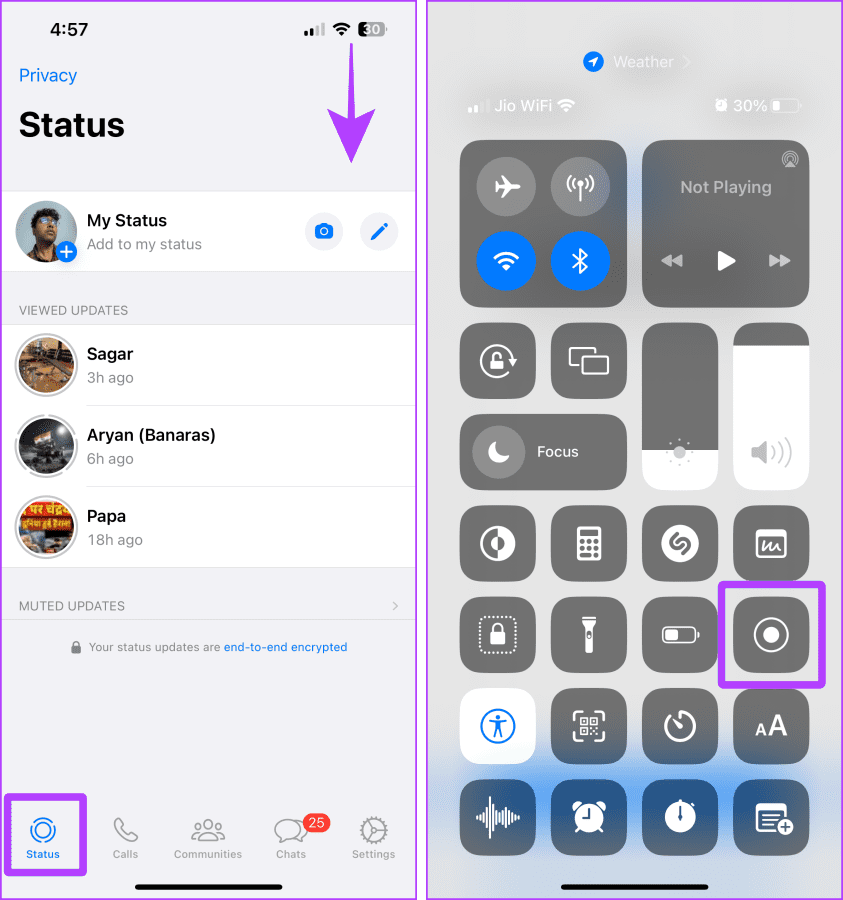
4단계 : 이제 전체 화면에서 상태를 열고 기록하도록 탭하세요. 완료되면 빨간색 버튼을 탭하여 녹음을 중지하세요.
5단계 : 중지를 탭합니다.
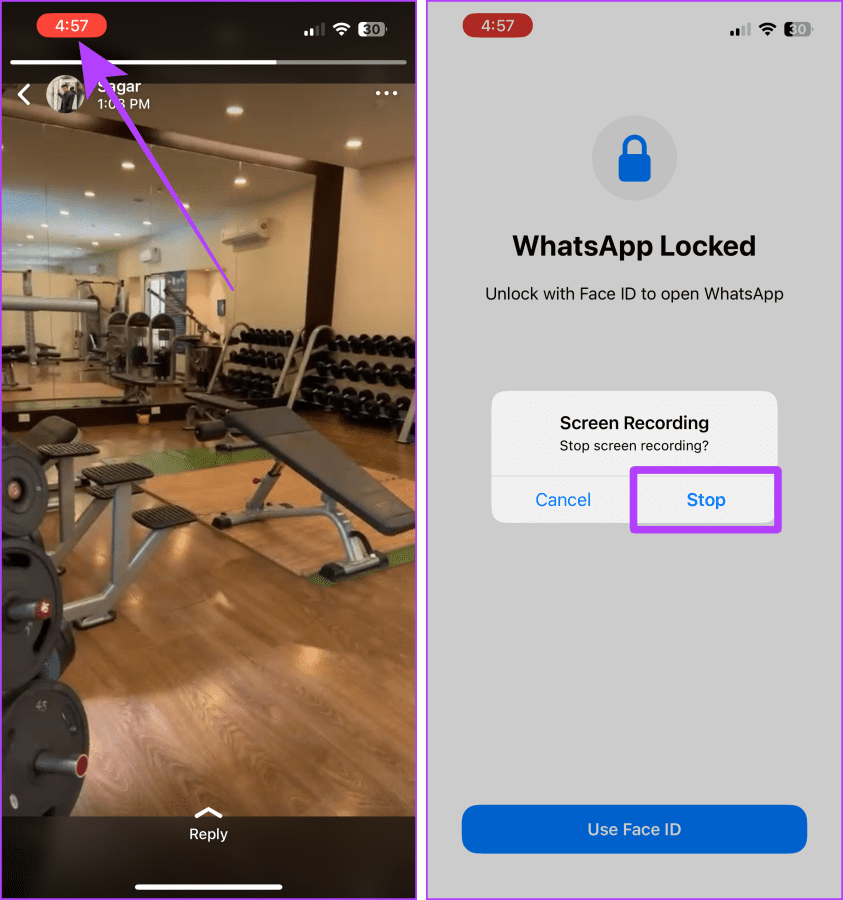
iOS의 WhatsApp은 WhatsApp 상태 비디오 및 사진을 저장하는 동안 많은 유연성을 제공하지 않습니다. 다행히 WhatsApp 계정을 다른 장치에 연결할 수 있습니다 . 이제 WhatsApp을 Android 휴대폰에 연결하고 거기에서 상태를 다운로드해 보겠습니다. 따라야 할 단계는 다음과 같습니다.
1단계 : Android 스마트폰에 새로 설치된 WhatsApp을 엽니다. 동의를 누르고 계속하세요.
2단계 : 세 개의 점(케밥 메뉴)을 탭합니다.
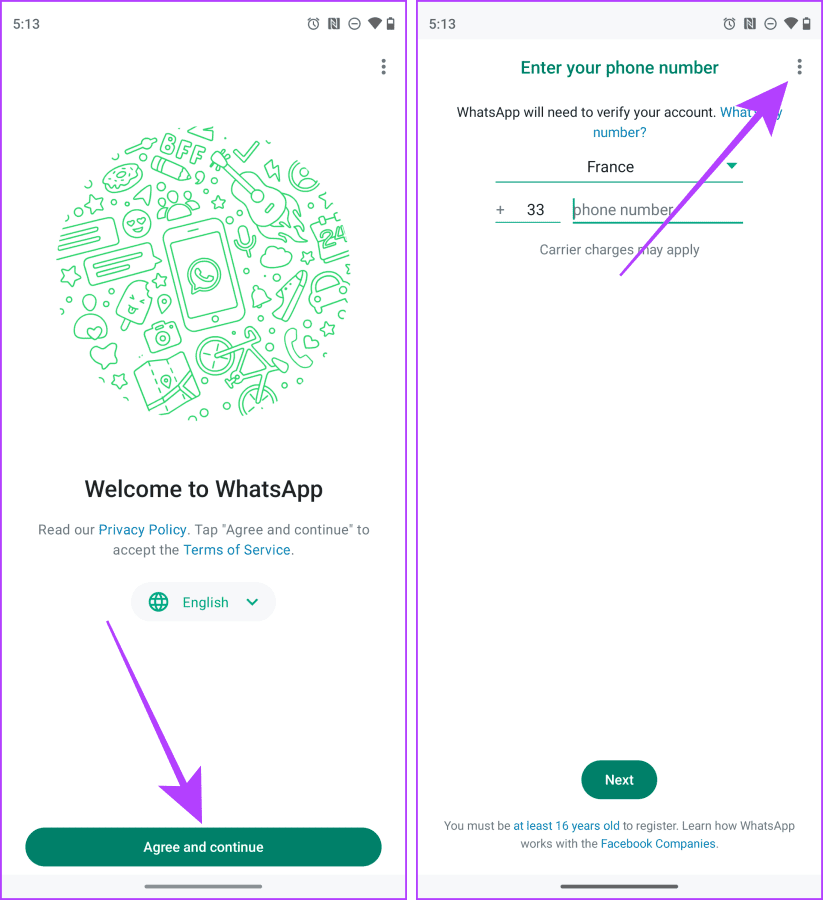
3단계 : '기존 계정에 연결'을 탭합니다.
4단계 : QR 코드가 화면에 나타납니다. 이제 iPhone으로 넘어가겠습니다.
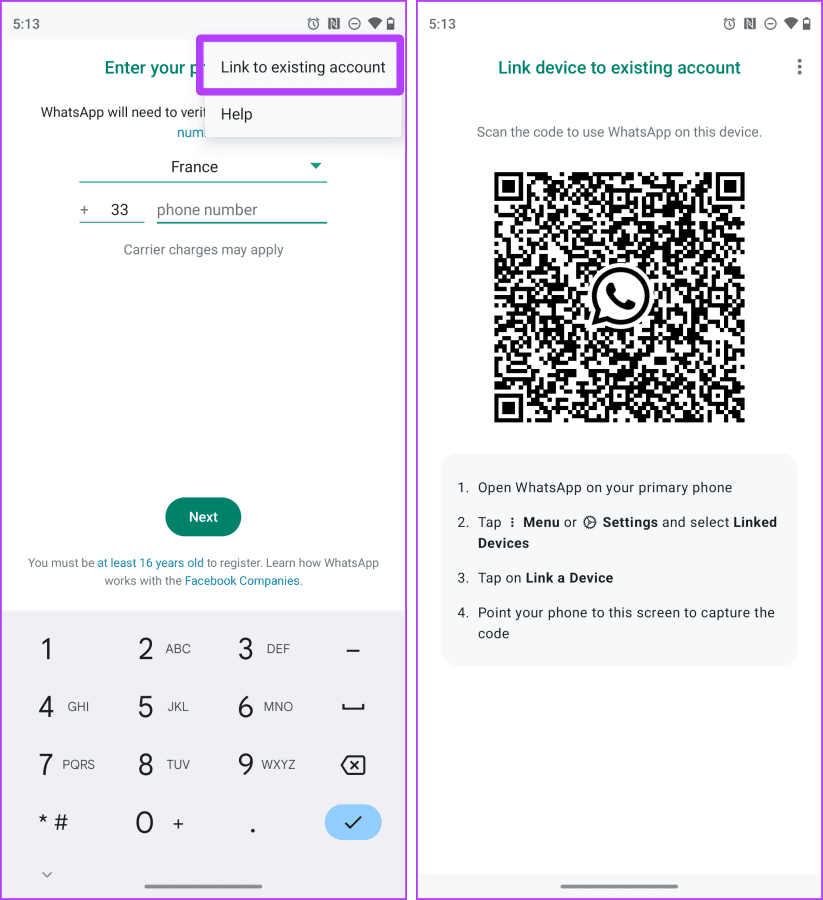
5단계 : iPhone에서 WhatsApp을 열고 설정 > 연결된 장치로 이동합니다.
6단계 : 장치 연결을 탭합니다.
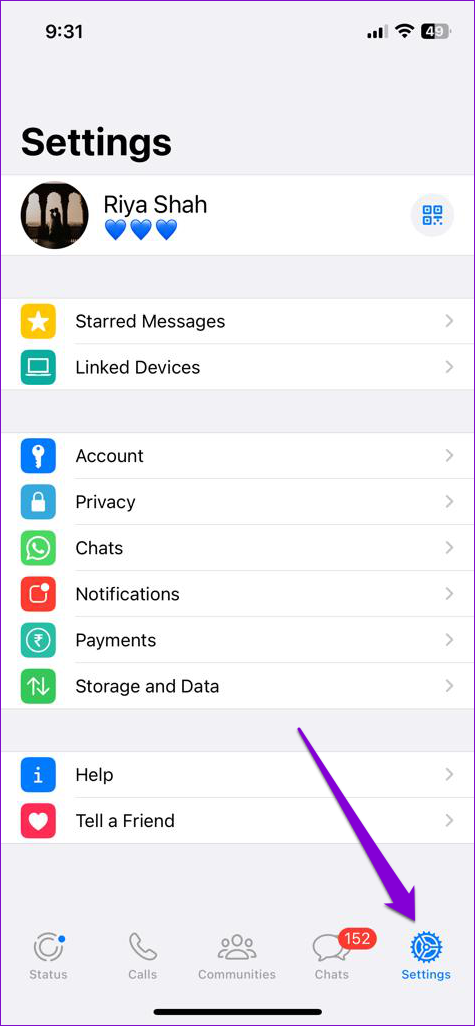
7단계 : 확인을 탭합니다.
8단계 : 이제 iPhone 스캐너로 Android 휴대폰의 QR 코드를 스캔하여 Android 스마트폰에서 WhatsApp을 엽니다.
이제 WhatsApp이 Android 스마트폰에 로그인되었으므로 아래에서 Android에서 WhatsApp 상태를 다운로드하는 방법에 대해 자세히 알아보세요.
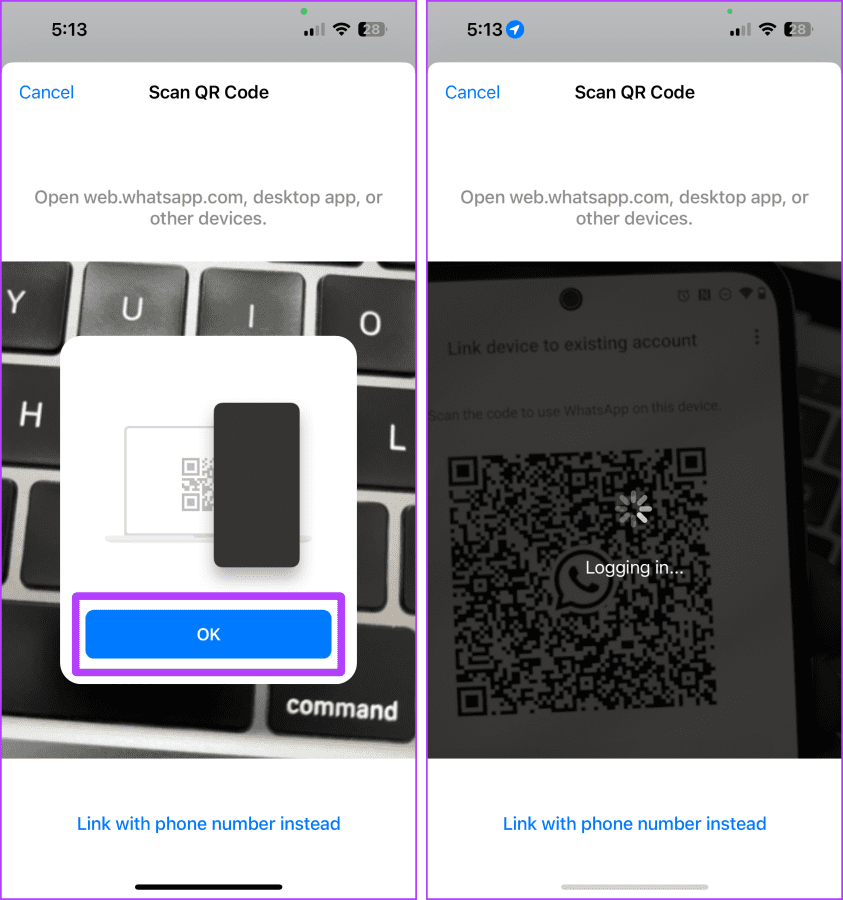
WhatsApp 웹을 사용하여 WhatsApp 상태를 다운로드할 수도 있습니다. WhatsApp 웹에 로그인하는 것은 다른 장치에 연결하는 것만큼 간단합니다. 따라야 할 단계를 살펴보겠습니다.
1단계 : 브라우저에서 WhatsApp Web을 열고 QR 코드가 로드될 때까지 기다립니다.
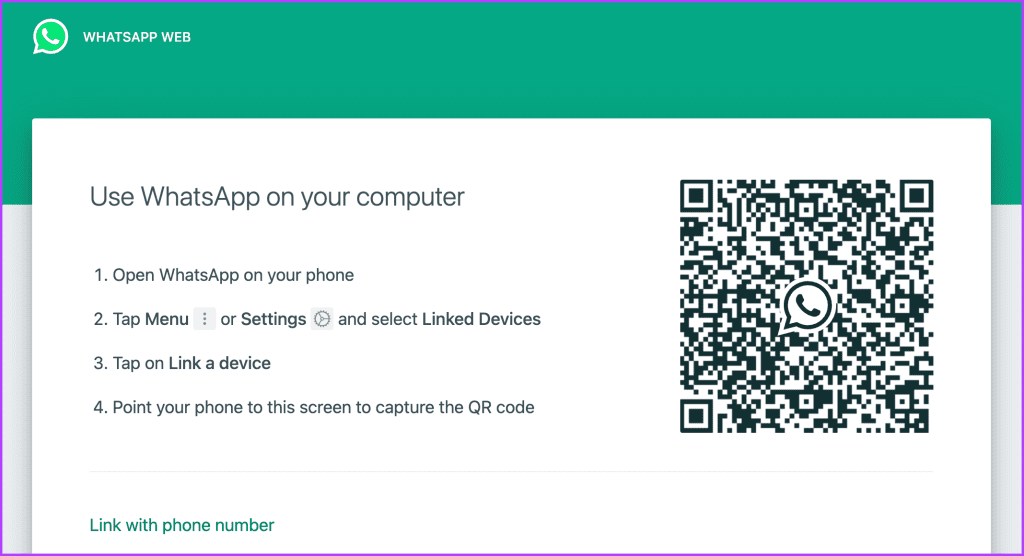
2단계 : 이제 iPhone에서 WhatsApp을 열고 설정 > 연결된 장치로 이동합니다.
3단계 : 장치 연결을 탭합니다.
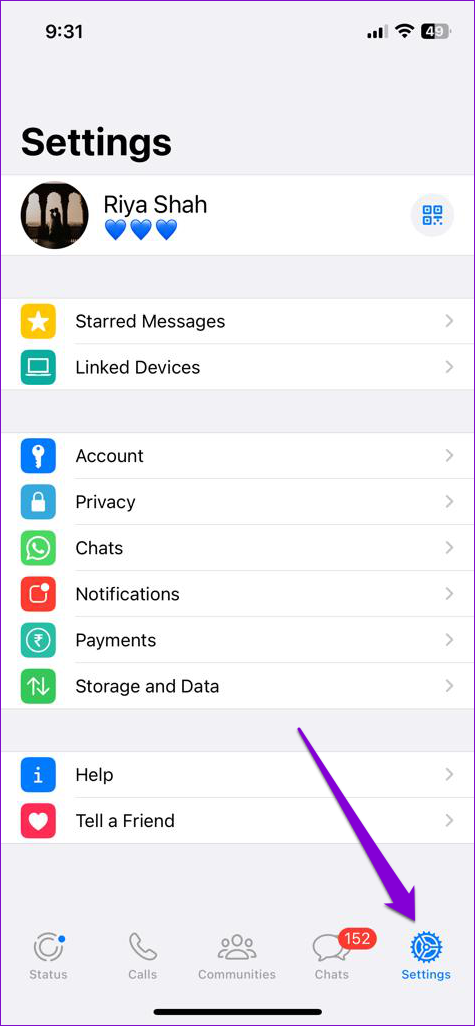
4단계 : 이제 iPhone을 사용하여 QR 코드를 스캔하세요.
그리고 그게 다야. 이제 WhatsApp Web에서 상태를 다운로드할 수 있습니다(방법은 이 문서의 뒷부분에서 설명합니다).
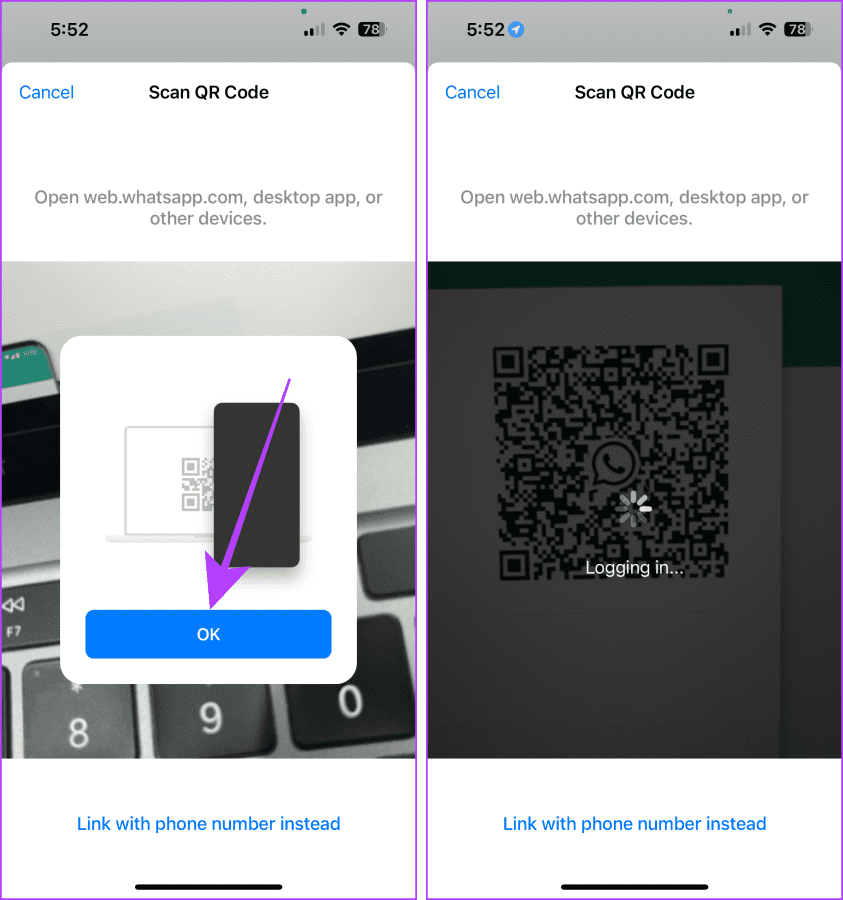
Android에서 WhatsApp 상태 사진과 비디오를 다운로드하는 것은 iOS보다 훨씬 쉽습니다. 몇 가지 방법을 살펴보겠습니다.
iOS와 달리 Android의 WhatsApp 상태 미디어는 타사 앱을 사용하지 않고도 저장할 수 있는 사용자 액세스 가능 디렉터리에 임시로 저장됩니다. 그곳으로 가서 파일 관리자를 사용하여 WhatsApp 상태를 원하는 위치에 다운로드하거나 저장할 수 있습니다.
간단한 단계는 다음과 같습니다.
참고 : 이 방법을 사용하면 연락처에서 감시된 WhatsApp 상태만 다운로드할 수 있습니다.
1단계 : Android 휴대폰에서 파일 앱을 실행하고 햄버거 메뉴를 탭합니다.
2단계 : 설정을 탭합니다.
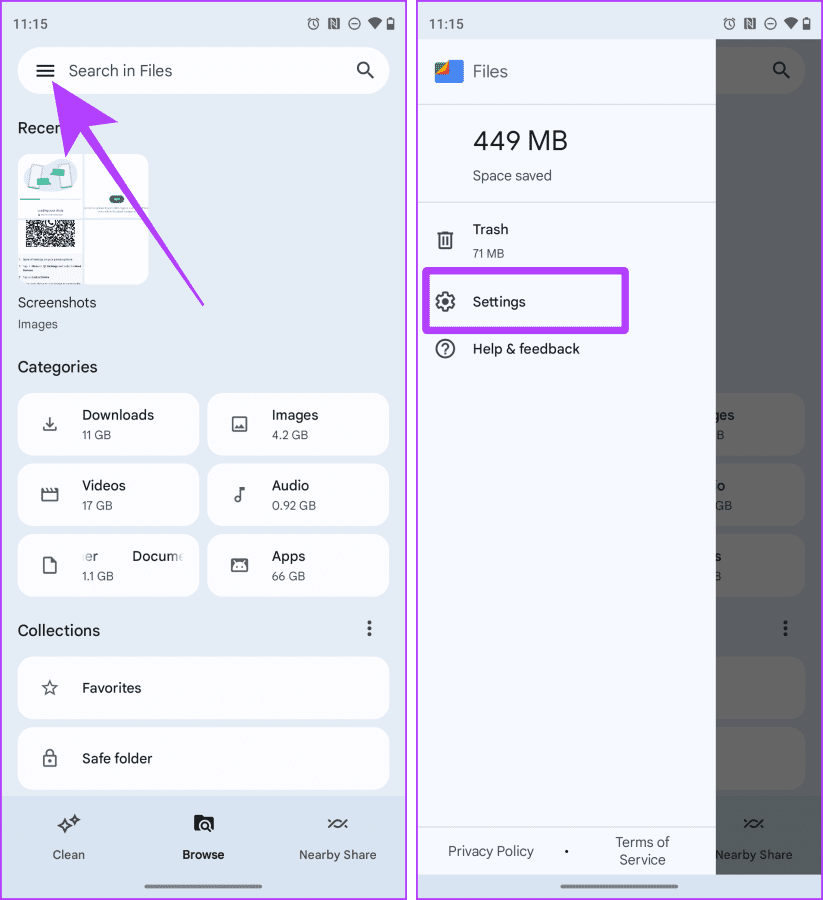
3단계 : 숨김 파일 표시를 활성화하고 뒤로 화살표를 탭하여 돌아갑니다.
4단계 : 내부 저장소를 탭합니다.
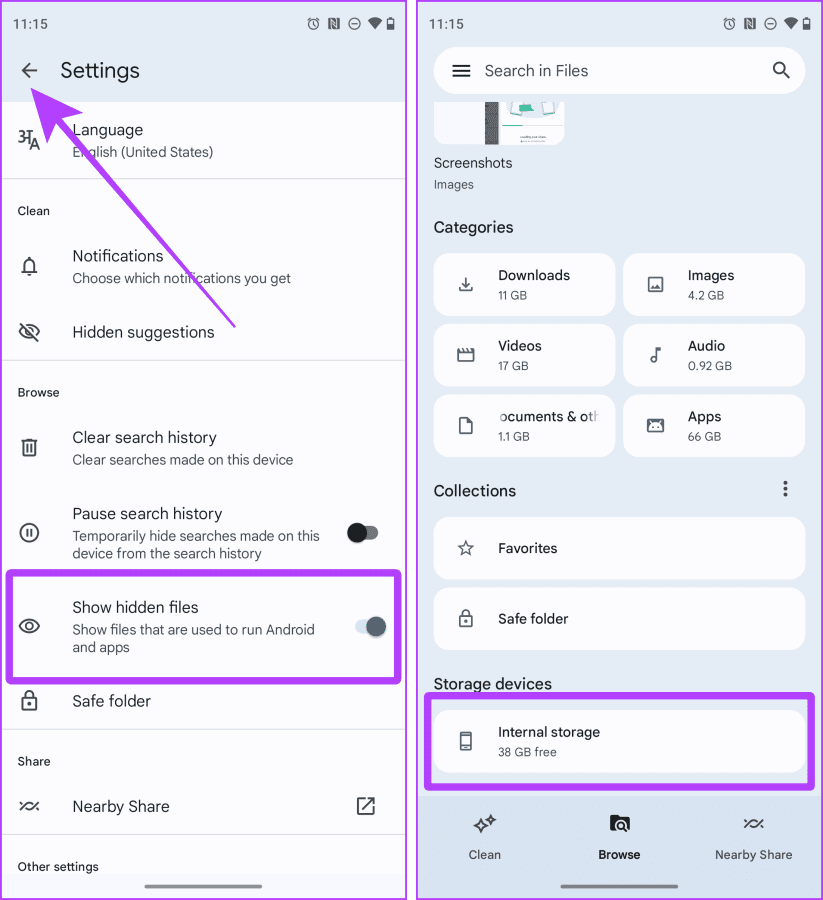
5단계 : 이제 Android > 미디어로 이동합니다.
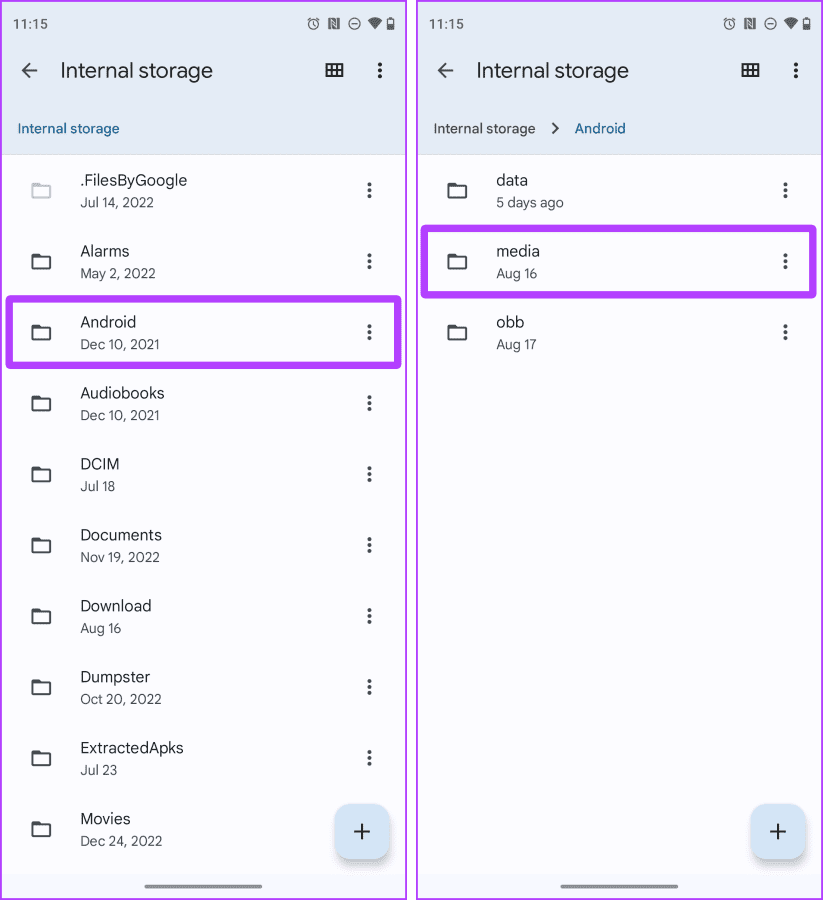
6단계 : 다시 com.whatsapp > WhatsApp으로 이동합니다.
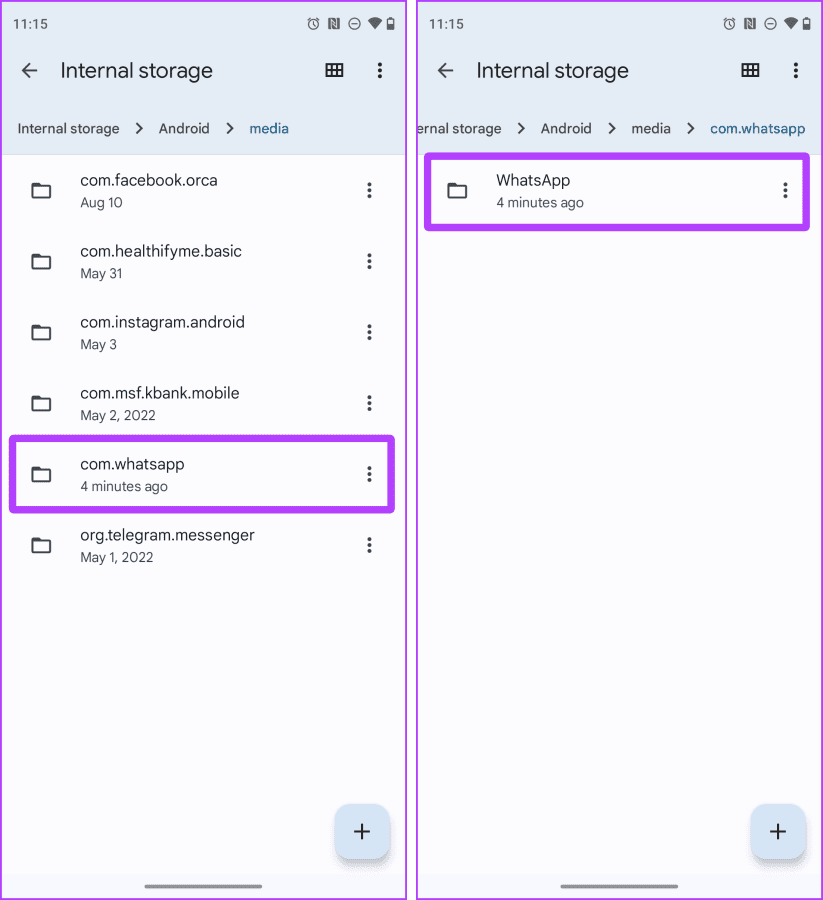
7단계 : 이제 미디어 > .상태로 이동합니다.

8단계 : 저장하고 싶은 사진과 동영상을 길게 탭하여 선택하세요.
9단계 : 세 개의 점(케밥 메뉴)을 탭합니다.
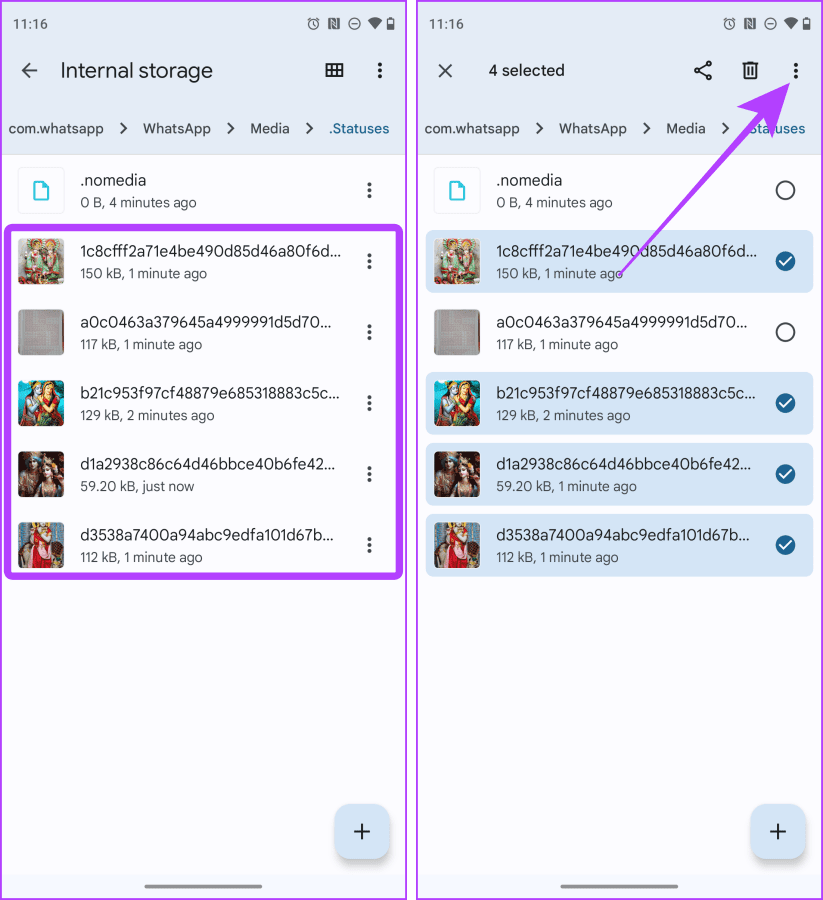
10단계 : 드롭다운 메뉴에서 복사 대상을 탭합니다.
11단계 : 내부 저장소를 탭합니다.
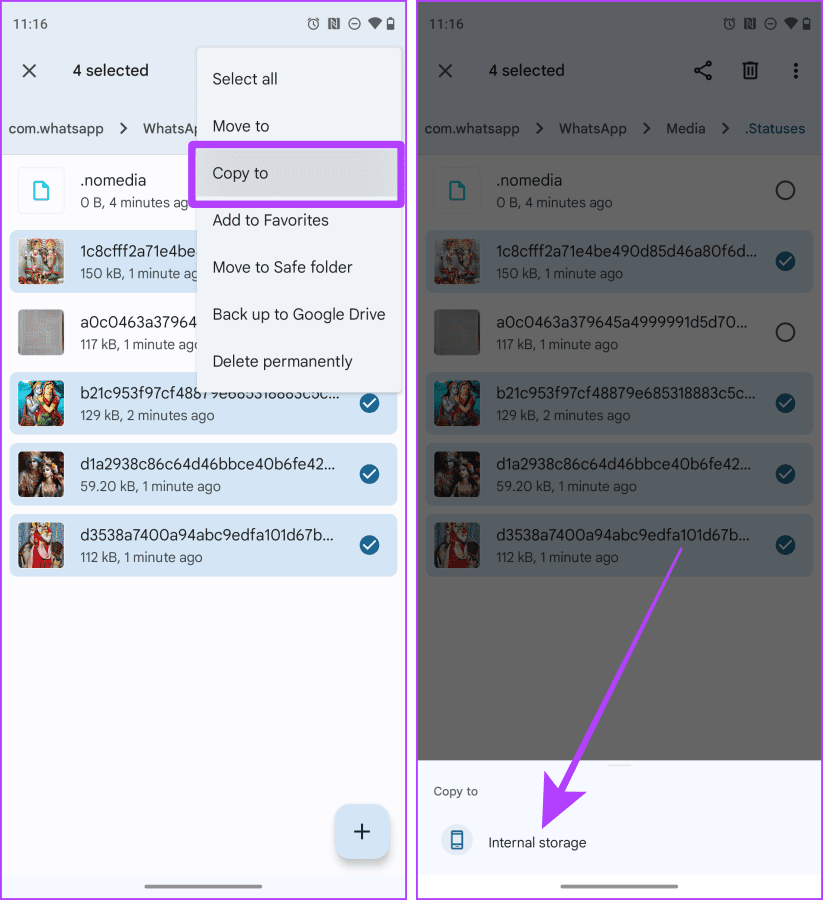
12단계 : 원하는 폴더로 이동하고 여기에 복사를 탭하여 WhatsApp 상태를 붙여넣습니다.
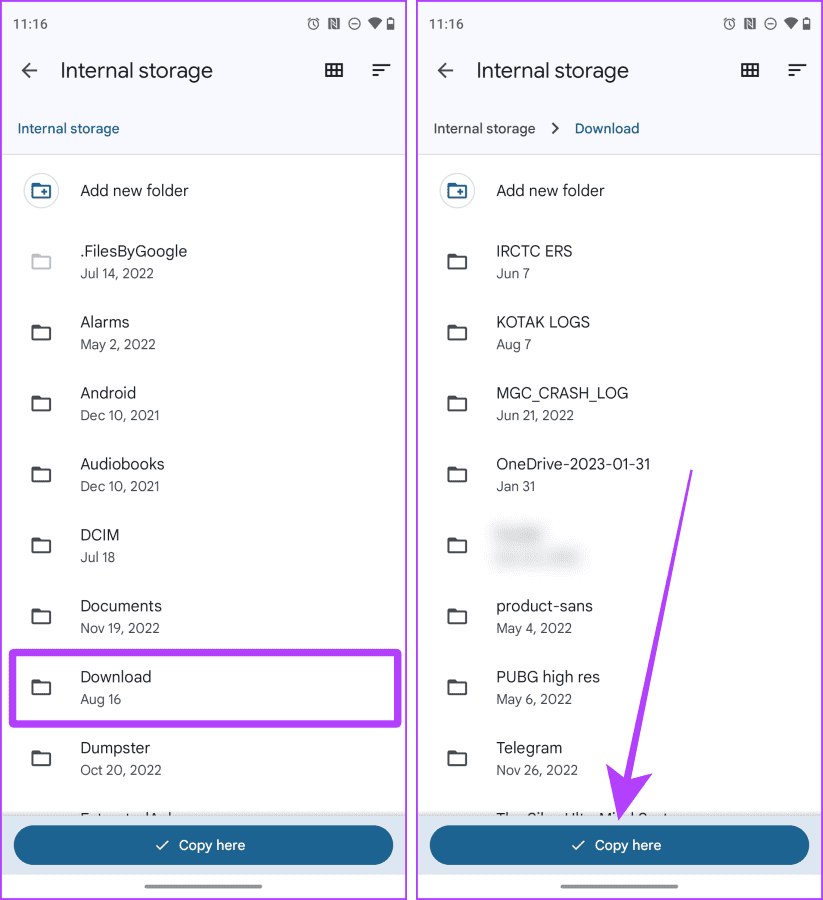
그리고 그게 다야; 이제 WhatsApp 상태 사진과 비디오가 스마트폰의 갤러리나 사진 앱에 표시됩니다.
Android의 WhatsApp을 사용하면 타사 앱을 사용하여 상태를 다운로드할 수도 있습니다. 여러 앱을 사용할 수 있지만 Status Saver를 사용하겠습니다. 단계를 살펴보겠습니다.
1단계 : Status Saver 앱을 다운로드하고 실행합니다.
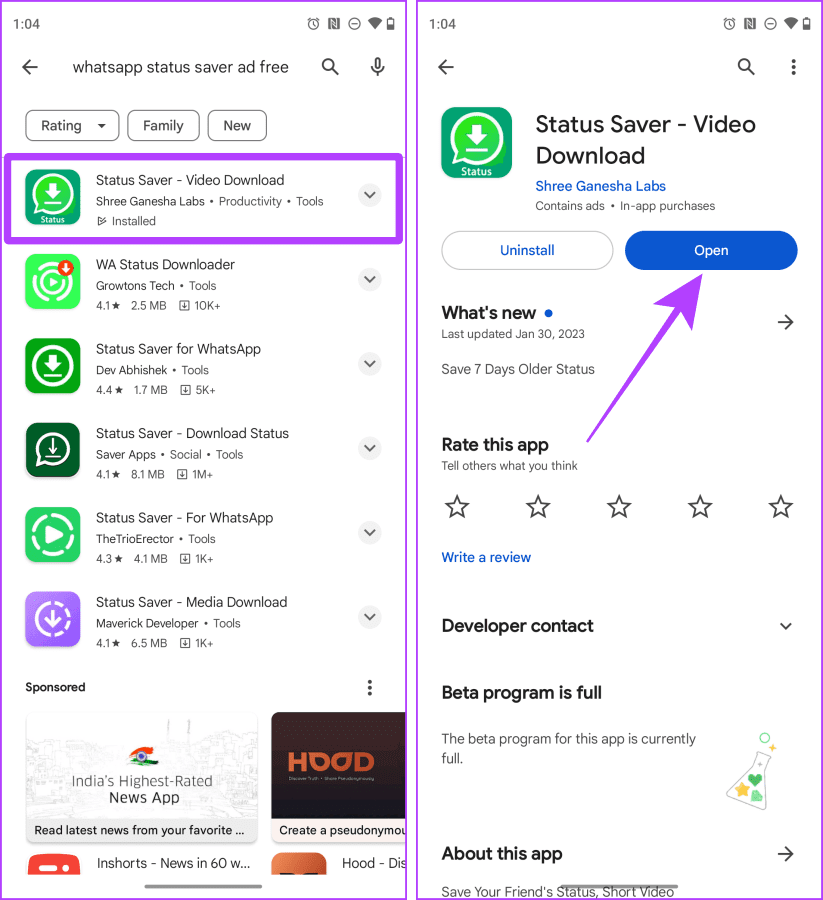
2단계 : 확인을 탭합니다.
3단계 : 다시 권한 부여를 탭합니다.
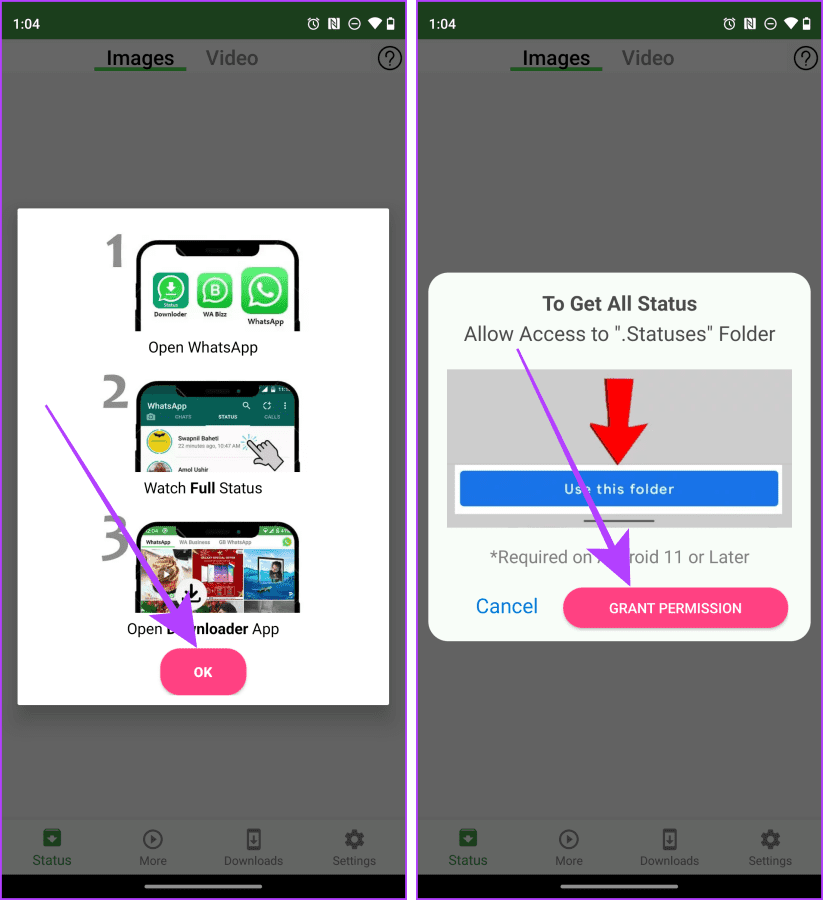
4단계 : 이 폴더 사용을 탭합니다.
5단계 : 허용을 탭합니다.
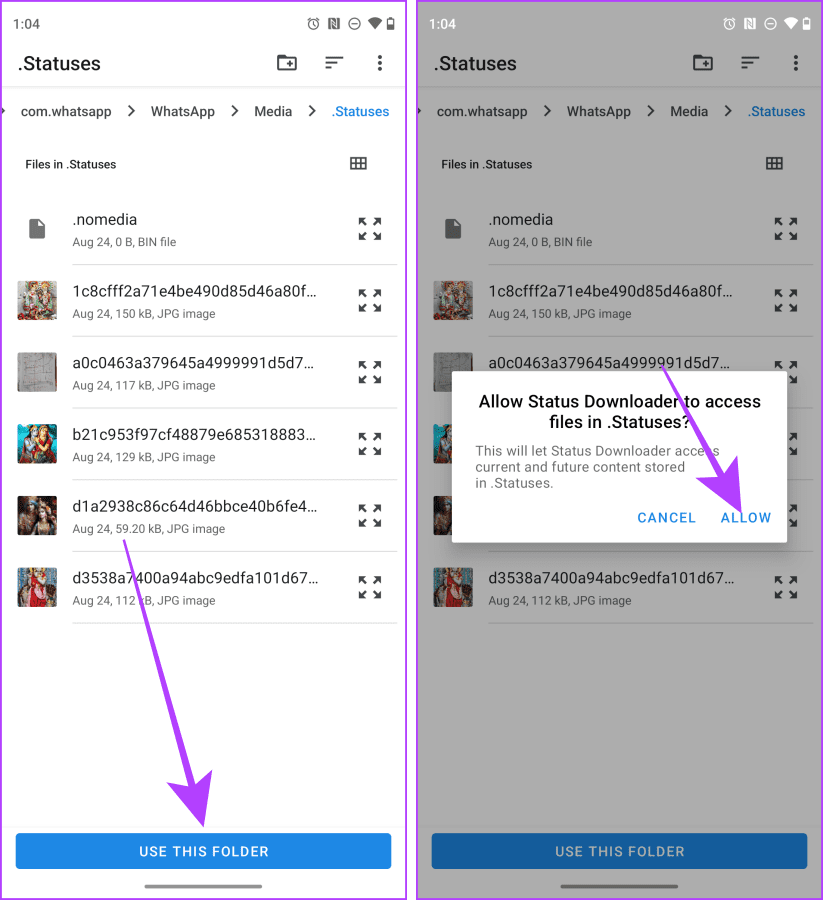
6단계 : 이제 본 상태가 모두 표시됩니다. 다운로드하려는 상태를 탭하여 전체 화면으로 엽니다.
7단계 : 다운로드 버튼을 탭하여 다운로드를 시작합니다.
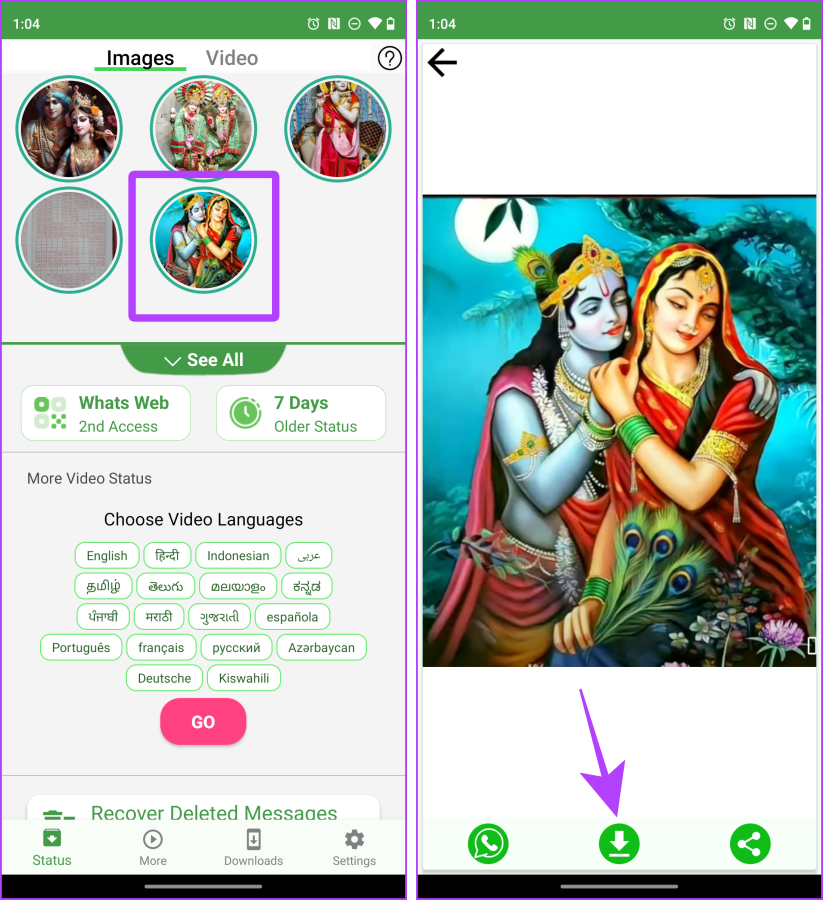
8단계 : 허용을 탭합니다. 사진이나 비디오는 Android 스마트폰의 다운로드 폴더에 저장됩니다.
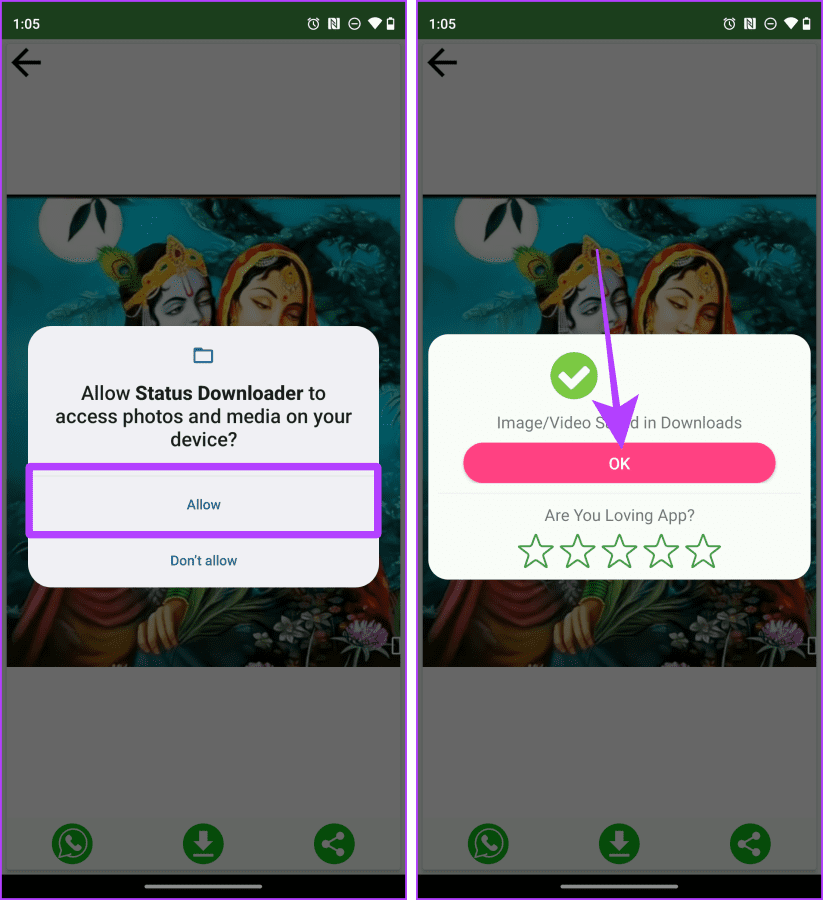
한편, 스크린샷을 찍어 다른 사람의 WhatsApp 상태 사진을 저장할 수 있습니다. 따라야 할 단계는 다음과 같습니다.
1단계 : WhatsApp을 열고 상태 탭으로 이동합니다.
2단계 : 보고 싶은 상태를 탭합니다.
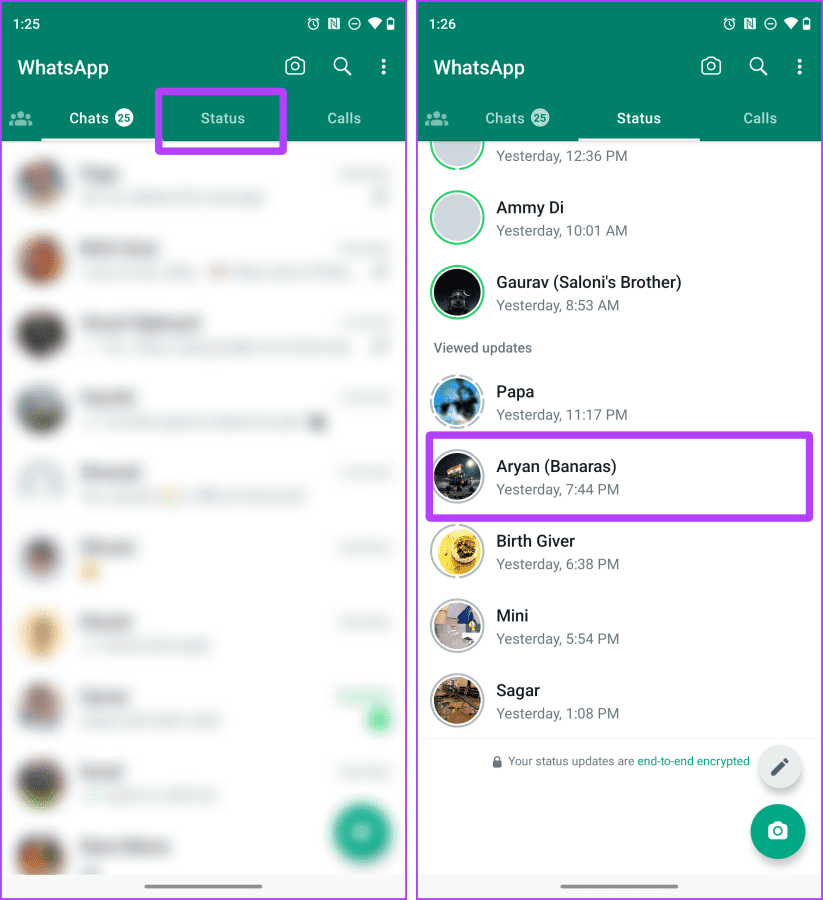
3단계 : 이제 전원 버튼과 볼륨 작게 버튼을 동시에 길게 눌러 상태 스크린샷을 찍습니다.
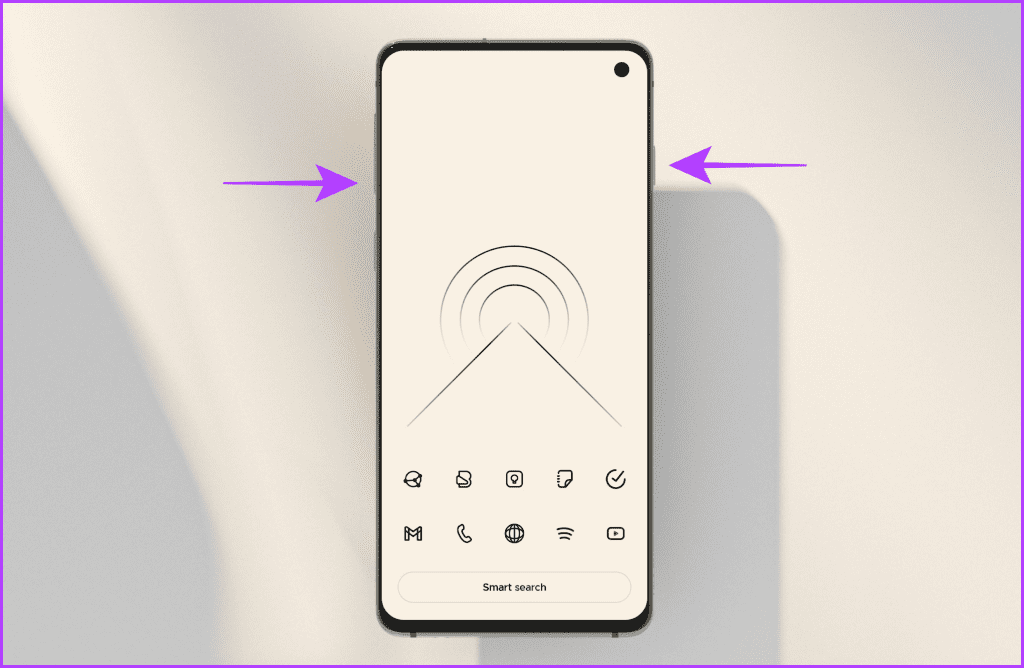
Android에서 WhatsApp 상태의 비디오를 저장하는 또 다른 방법은 화면을 녹화하는 것입니다. 아래 단계를 살펴보겠습니다.
참고 : 화면을 녹화하는 단계는 Android마다 다릅니다. 시연을 위해 Google Pixel 휴대폰을 사용하고 있습니다.
팁 : Samsung Galaxy 휴대폰에서 화면 녹화 방법을 알아보세요 .
1단계 : WhatsApp을 실행하고 상태 탭으로 이동합니다.
2단계 : 위에서 아래로 스와이프하여 빠른 설정에 액세스합니다.
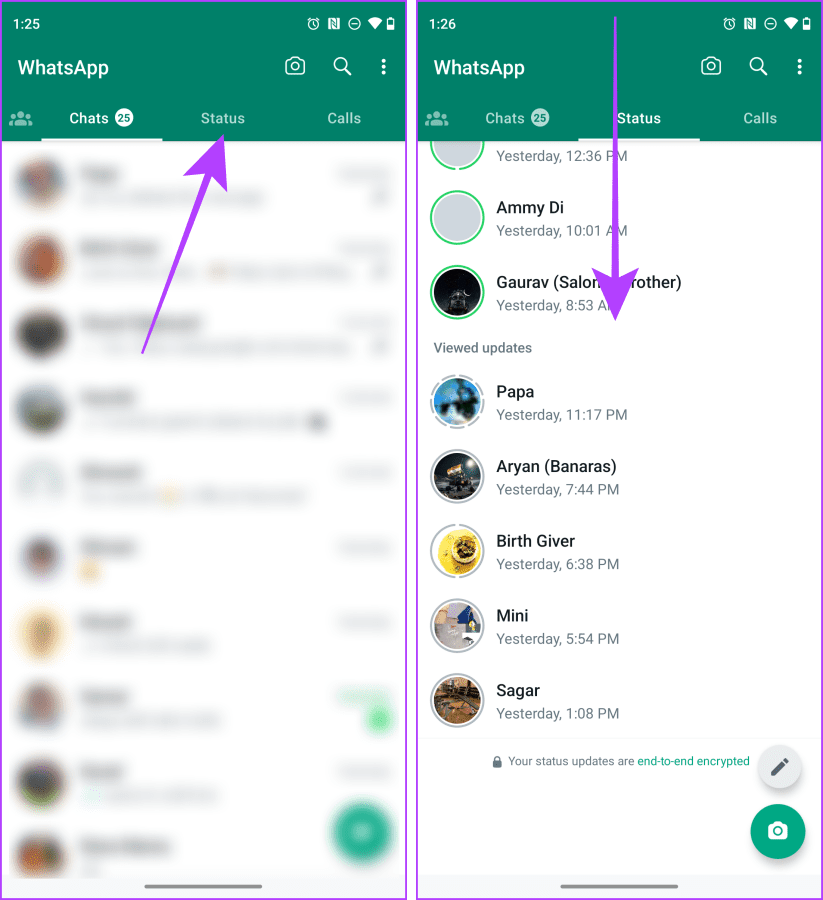
3단계 : 한 번 더 스와이프하여 빠른 설정을 확장합니다.
4단계 : 화면 녹화를 탭합니다.
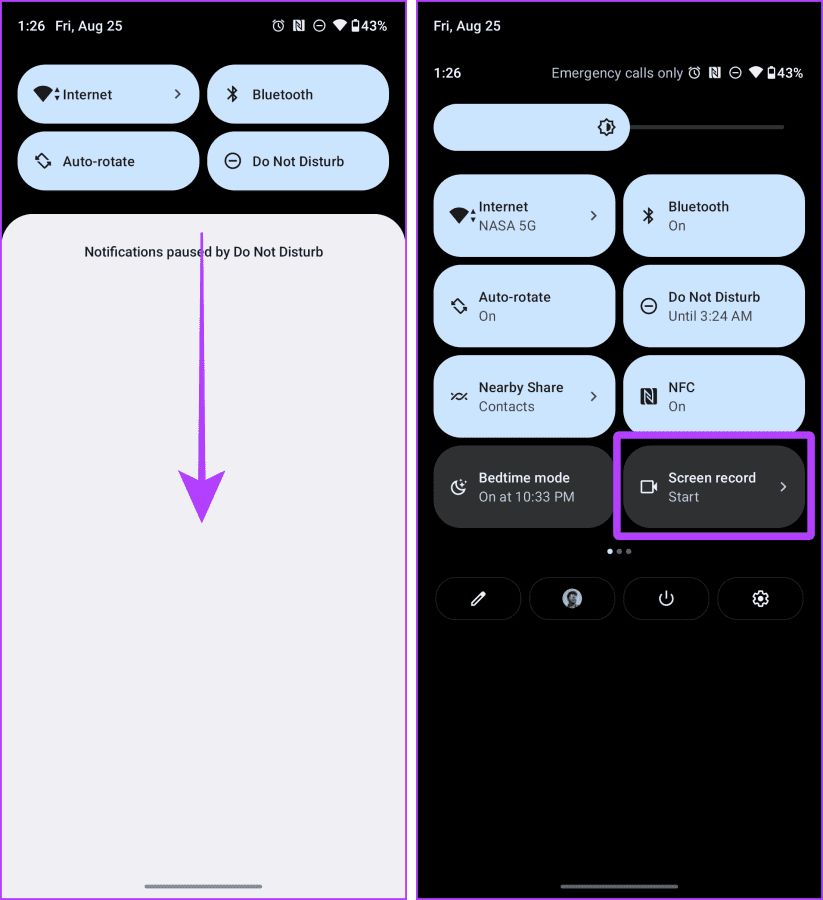
5단계 : 화면에 팝업이 나타납니다. 시작을 탭하세요.
6단계 : 저장하려는 상태를 탭합니다.

7단계 : 화면을 녹화하고 완료되면 화면을 잠급니다. 녹음 내용은 휴대폰에 저장됩니다.
WhatsApp 웹을 사용하면 가장 간단한 방법으로 모든 WhatsApp 상태에서 이미지를 다운로드할 수 있습니다. 이를 수행하는 단계를 살펴보겠습니다.
1단계 : 선택한 브라우저에서 WhatsApp 웹을 엽니다.
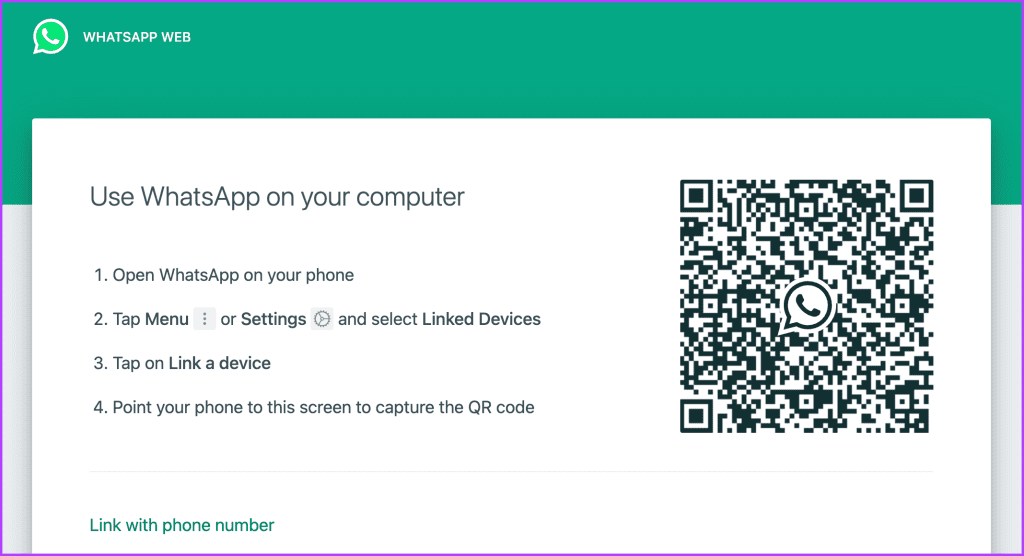
2단계 : 이제 iPhone에서 WhatsApp을 열고 설정 > 연결된 장치로 이동합니다.
참고 : Android 사용자인 경우 WhatsApp을 열고 점 3개(케밥 메뉴) > 연결된 장치를 탭하세요.
3단계 : 장치 연결을 탭합니다.
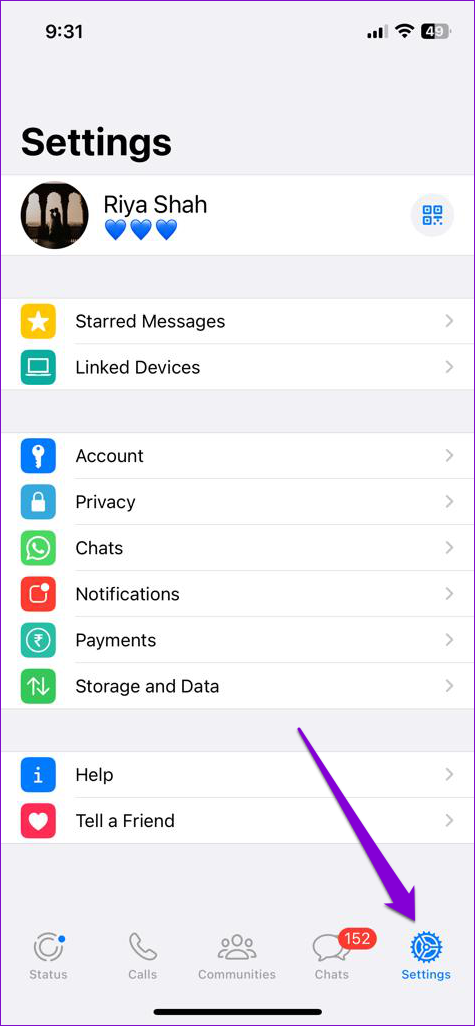
4단계 : 이제 스마트폰을 사용해 웹 브라우저에서 QR 코드를 스캔하세요.
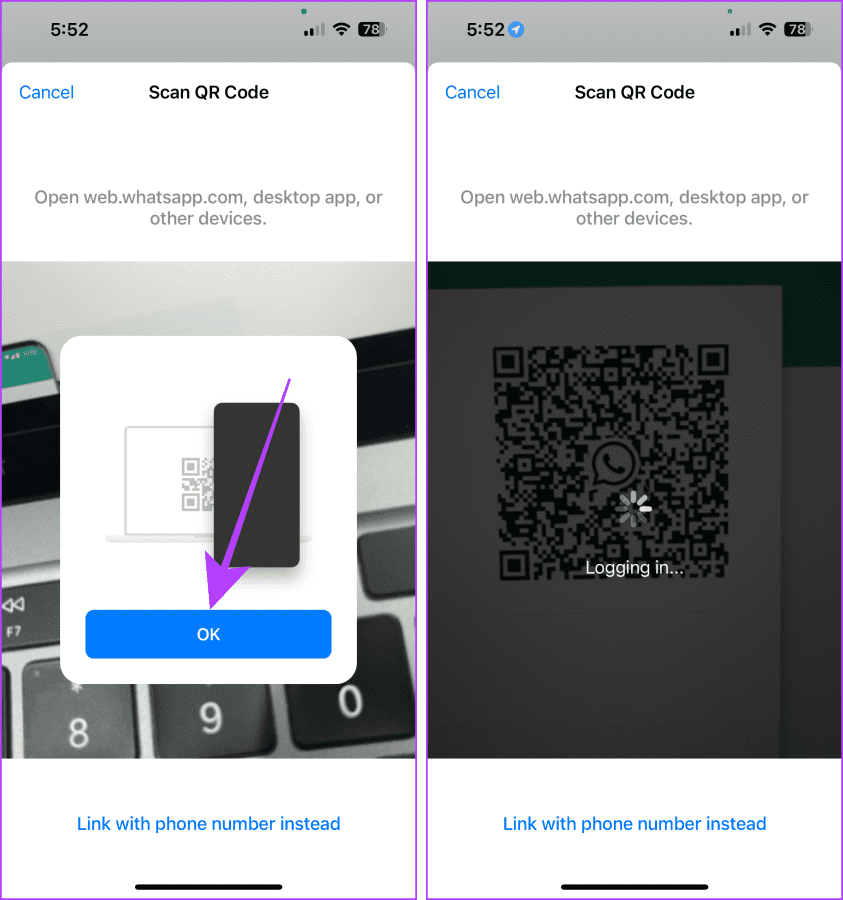
5단계 : 이제 WhatsApp 웹이 브라우저에서 열립니다. 이제 상태 아이콘을 클릭하세요.
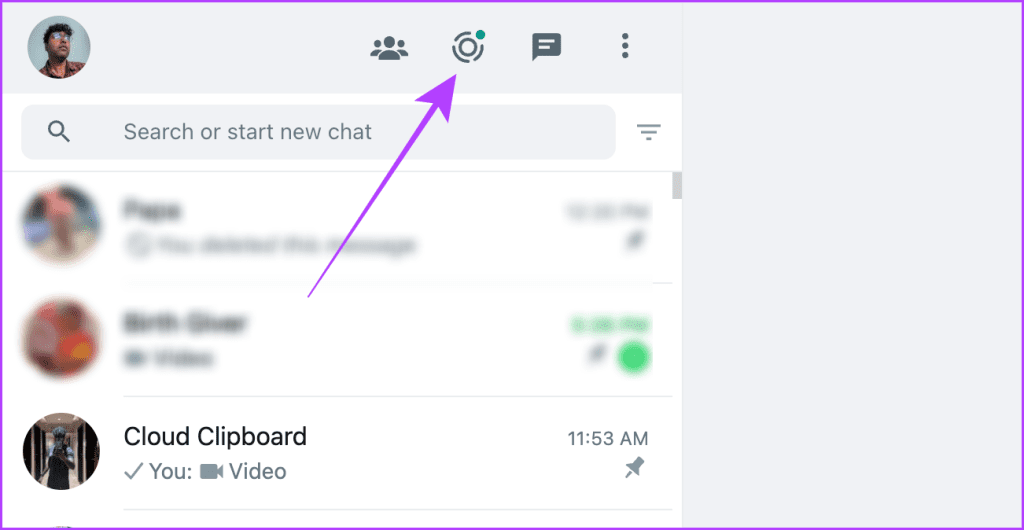
6단계 : 상태를 다운로드하려는 연락처를 탭하면 전체 화면으로 볼 수 있습니다.
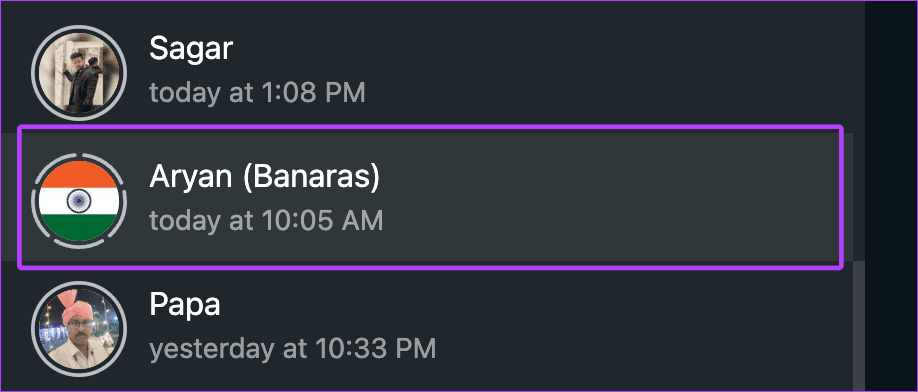
7단계 : 이제 이미지를 클릭하고 바탕 화면이나 원하는 폴더에 끌어서 놓아 이미지를 다운로드하고 저장합니다.
참고 : 이 트릭은 사진에만 적용됩니다.
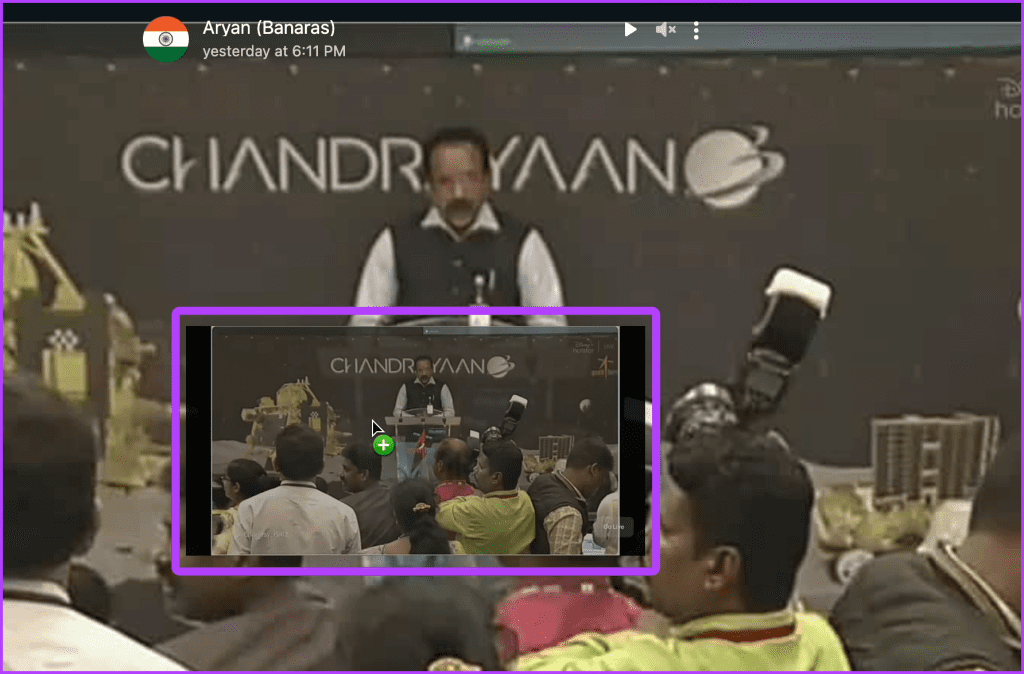
1. Android의 WhatsApp Media 폴더에서 WhatsApp 상태를 복사하려면 WhatsApp 상태를 확인해야 하나요?
예. WhatsApp은 시청 상태를 일시적으로 '.Status' 폴더에 저장합니다. 그러므로 필요합니다.
2. 다른 파일 탐색기를 사용하여 상태 폴더에서 WhatsApp 상태 미디어를 복사할 수 있나요?
그래 넌 할수있어. 파일 탐색기에 적절한 권한을 부여하면 됩니다.
위에서 언급한 방법 중 하나를 사용하여 사랑하는 사람에게서 원하는 만큼 WhatsApp 상태 사진과 비디오를 다운로드할 수 있습니다.
iOS에서 WhatsApp 상태를 다운로드하려는 경우 가장 쉬운 방법은 스크린샷을 찍거나 화면을 녹화하는 것입니다. Android를 사용하는 경우 WhatsApp 미디어 폴더와 웹에서 미디어를 추출하고 이미지를 바탕 화면으로 끌어다 놓아 로컬로 다운로드하고 저장합니다.
Zoom 프로필 사진을 제거하는 방법과 그 과정에서 발생할 수 있는 문제를 해결하는 방법을 알아보세요. 간단한 단계로 프로필 사진을 클리어하세요.
Android에서 Google TTS(텍스트 음성 변환)를 변경하는 방법을 단계별로 설명합니다. 음성, 언어, 속도, 피치 설정을 최적화하는 방법을 알아보세요.
Microsoft Teams에서 항상 사용 가능한 상태를 유지하는 방법을 알아보세요. 간단한 단계로 클라이언트와의 원활한 소통을 보장하고, 상태 변경 원리와 설정 방법을 상세히 설명합니다.
Samsung Galaxy Tab S8에서 microSD 카드를 삽입, 제거, 포맷하는 방법을 단계별로 설명합니다. 최적의 microSD 카드 추천 및 스토리지 확장 팁 포함.
슬랙 메시지 삭제 방법을 개별/대량 삭제부터 자동 삭제 설정까지 5가지 방법으로 상세 설명. 삭제 후 복구 가능성, 관리자 권한 설정 등 실무 팁과 통계 자료 포함 가이드
Microsoft Lists의 5가지 주요 기능과 템플릿 활용법을 통해 업무 효율성을 40% 이상 개선하는 방법을 단계별로 설명합니다. Teams/SharePoint 연동 팁과 전문가 추천 워크플로우 제공
트위터에서 민감한 콘텐츠를 보는 방법을 알고 싶으신가요? 이 가이드에서는 웹 및 모바일 앱에서 민감한 콘텐츠를 활성화하는 방법을 단계별로 설명합니다. 트위터 설정을 최적화하는 방법을 알아보세요!
WhatsApp 사기를 피하는 방법을 알아보세요. 최신 소셜 미디어 사기 유형과 예방 팁을 확인하여 개인 정보를 안전하게 보호하세요.
OneDrive에서 "바로 가기를 이동할 수 없음" 오류를 해결하는 방법을 알아보세요. 파일 삭제, PC 연결 해제, 앱 업데이트, 재설정 등 4가지 효과적인 해결책을 제공합니다.
Microsoft Teams 파일 업로드 문제 해결 방법을 제시합니다. Microsoft Office 365와의 연동을 통해 사용되는 Teams의 파일 공유에서 겪는 다양한 오류를 해결해보세요.








